电脑可以连接宽带却无法上网问题怎么解决
有的时候我们在使用电脑的过程中会遇到电脑明明连上了宽带,却还是无法进行上网。接下来小编就教大家怎样解决这个问题。
确定宽带是否欠费
1.首先我们需要打开手机拨打一下我们宽带运营商的电话,确认一下我们的宽带有没有欠费。如果欠费的话我们只需要缴费就可以了,如果不欠费那我们就继续进行解决。
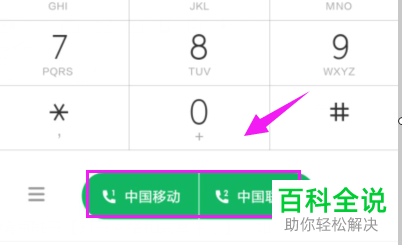
更改IP
1.接下来我们打开电脑进入到桌面,然后找到桌面底部状态栏中的网络图标鼠标左键点击。
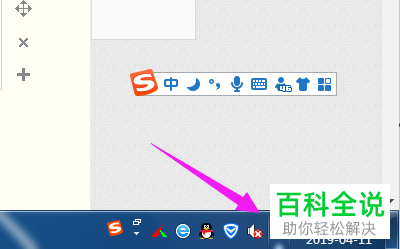
2. 接下来在我们界面中就会打开网络连接窗口,我们点击窗口下方的打开网络和共享中心选项。
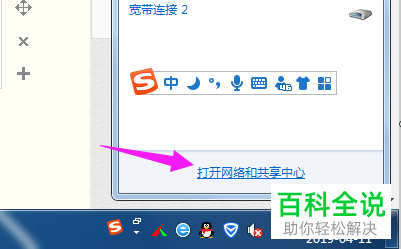
3. 接下来我们就会进入到网络和共享中心界面,我们点击界面左侧的更改配适器设置选项。

4. 然后我们就会进入到适配器设置界面,我们找到宽带连接,然后鼠标右击打开菜单之后,点击最下方的属性选项。

5. 接下来在我们界面中就会打开属性窗口,我们点击窗口最下方的Internet协议版本四选项。

6. 接下来我们的界面中就会打开IP地址窗口,我们首先需要勾选手动获取IP地址选项,然后我们将下方的IP地址最后一个数字设置为2到254之间的一个数。
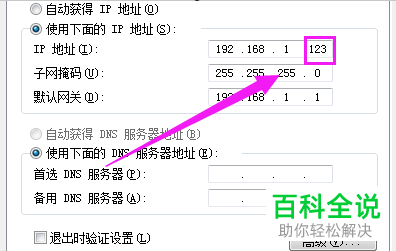
接下来我们的宽带就可以进行使用了。
赞 (0)

